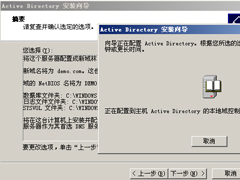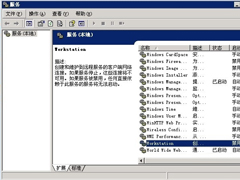win2003图文详解文件服务器的安装步骤
时间:2013-11-22 来源:系统之家官网
文件服务是局域网中常用的一个服务,可以通过设置用户对共享资源的访问权限来保证共享资源的安全。一些用户在工作上的需求,需要对系统文件服务器进行运用,但是在win2003系统中并没有相关组件,所以我们就要对win2003系统进行手动安装。
第1步,以系统管理员身份登录Windows Server 2003系统,在开始菜单中依次单击“管理工具”→“管理您的服务器”菜单项,打开“管理您的服务器”窗口。在“添加角色到您的服务器”区域中单击“添加或删除角色”按钮,进入配置向导并单击“下一步”按钮,如图所示。
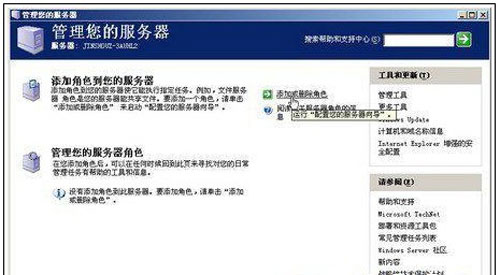
点击查看大图单击“添加或删除角色”按钮
第2步,配置向导完成网络设置的检测后,如果是第一次使用该向导,则会进入“配置选项”对话框。选中“自定义配置”单选框,并单击“下一步”按钮,如图所示。
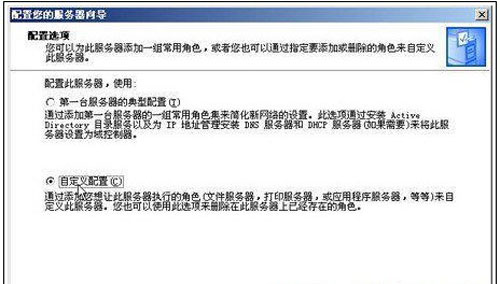
点击查看大图选中“自定义配置”单选框
第3步,打开“服务器角色”对话框,在“服务器角色”列表中选中“文件服务器”选项,并单击“下一步”按钮,如图所示。
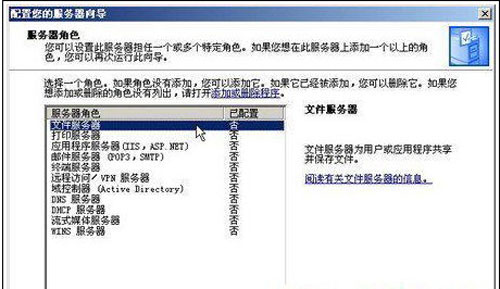
点击查看大图选中“文件服务器”选项
第4步,在打开的“文件服务器磁盘配额”对话框中选中“为此服务器的新用户设置默认磁盘空间配额”复选框,并根据磁盘存储空间及用户实际需要在“将磁盘空间限制为”和“将警告级别设置为”编辑框中输入合适的数值(如500M)。另外,选中“拒绝将磁盘空间给超过配额限制的用户”复选框,可以禁止用户在其已用磁盘空间达到限额后向服务器写入数据。单击“下一步”按钮,如图所示。
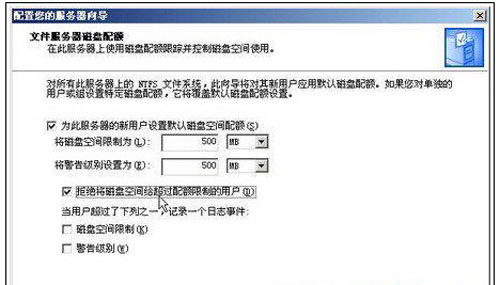
点击查看大图“文件服务器磁盘配额”对话框
第5步,打开“文件服务器索引服务”对话框中,选中“是,启用索引服务”单选框,启用对共享文件夹的索引服务。单击“下一步”按钮,如图所示。
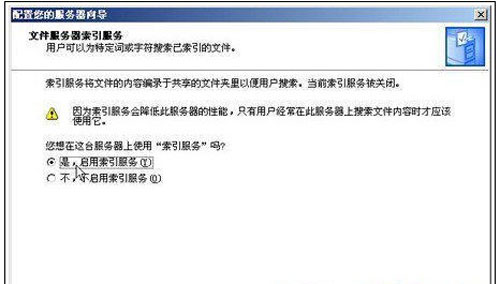
点击查看大图启用索引服务
第6步,打开“选择总结”对话框,确认设置准确无误后单击“下一步”按钮。
第7步,添加向导开始启用所选服务,完成后会自动打开“共享文件夹向导”对话框。单击“下一步”按钮,如图所示。
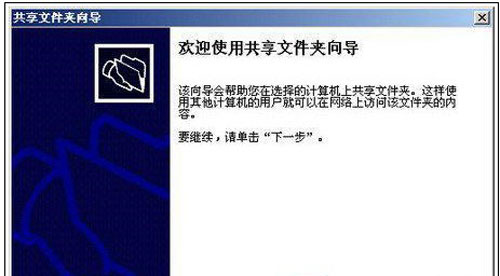
点击查看大图“共享文件夹向导”对话框
第8步,在打开的“文件夹路径”对话框中单击“浏览”按钮,打开“浏览文件夹”对话框。在本地磁盘中找到准备设置为公共资源的文件夹,并依次单击“确定”→“下一步”按钮,如图所示。
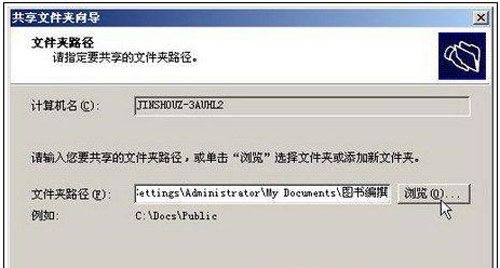
点击查看大图“文件夹路径”对话框
第9步,打开“名称、描述和设置”对话框,在这里可以设置共享名和描述该共享文件夹的语言。设置完毕后单击“下一步”按钮,如图所示。
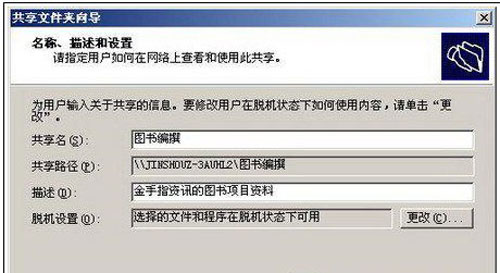
点击查看大图“名称、描述和设置”对话框
第10步,在打开的“权限”对话框中选中“管理员有完全访问权限;其他用户有只读访问权限”单选框,并依次单击“完成”按钮,如图所示。
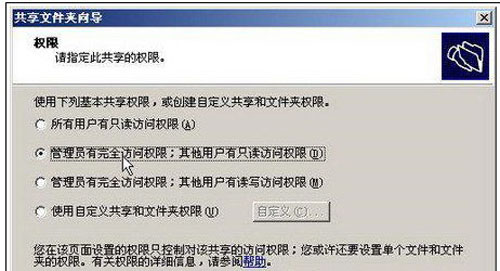
点击查看大图“权限”对话框
第11步,打开“共享成功”对话框,在“摘要”文本框中显示出了共享文件夹路径、共享名和共享路径。其中共享名和共享路径用来向网络用户公布。单击“关闭”按钮即可,如图所示。
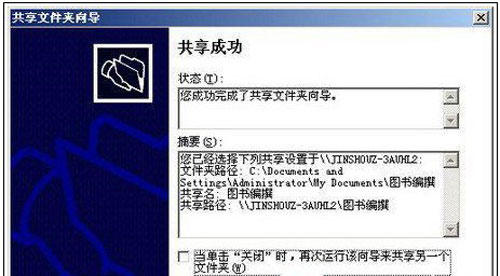
点击查看大图“共享成功”对话框
对于普通用户来说,文件服务器很少用到,但是对于一些用户工作上的需要,就要求win2003系统安装文件服务器,希望上述的介绍能够对大家有所帮助。
相关信息
-
-
2017/06/19
Win2003系统FTP服务器配置教程 -
2017/03/31
Win2003系统AD域控制器安装配置方法 -
2017/03/16
Windows2003系统VPS架设VPN教程
-
-
戴尔DELL服务器是如何安装Win2003系统的?
可能有些用户在购买了戴尔服务器之后发现该服务器的预制系统不是用户需要使用的类型,要么请工程师进行安装,要么看下文了解戴尔DELL服务器是安装Win2003系统的详细步骤。...
2016/11/09
-
巧妙更改Win2003文件夹访问权限
文件共享是资源充分利用的一种方式,也是信息有效传达的一个快捷途径。在windows2003系统下,一般都有很多共享用户,如A、B、C、D、E、F、G,有时候为了保证数据的隐私性,会指定用户...
2014/05/08